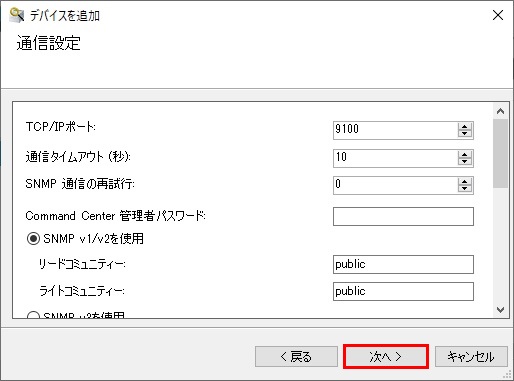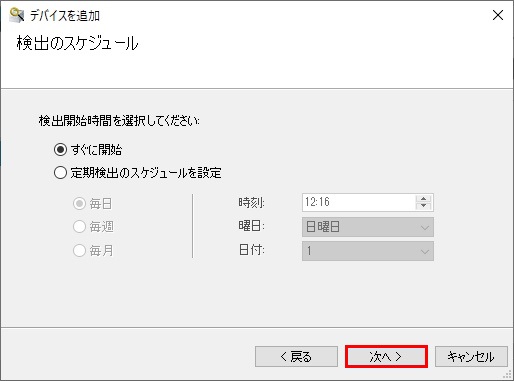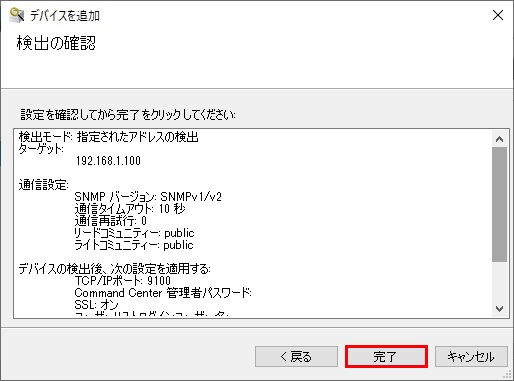1. ダウンロードセンターに接続する
- 以下URLをクリックします。又はブラウザに直接入力します。
- ダウンロードセンターに接続されます。
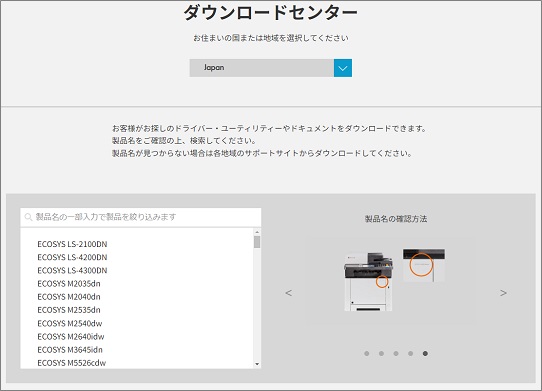
- 一覧から機種を選択、もしくは「製品名の一部入力で製品を絞り込みます」の項目に製品名を入力します。
例:TASKalfa 3554ci ➡ 3554
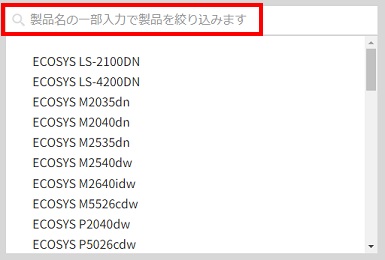
- 製品名を入力するとその下にリストが表示するのでそこから該当の機種を選択します。
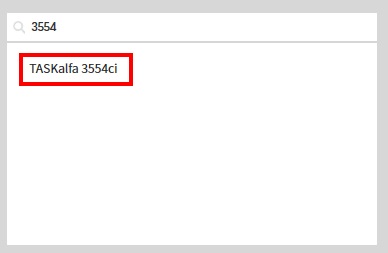
- ダウンロード画面になります。
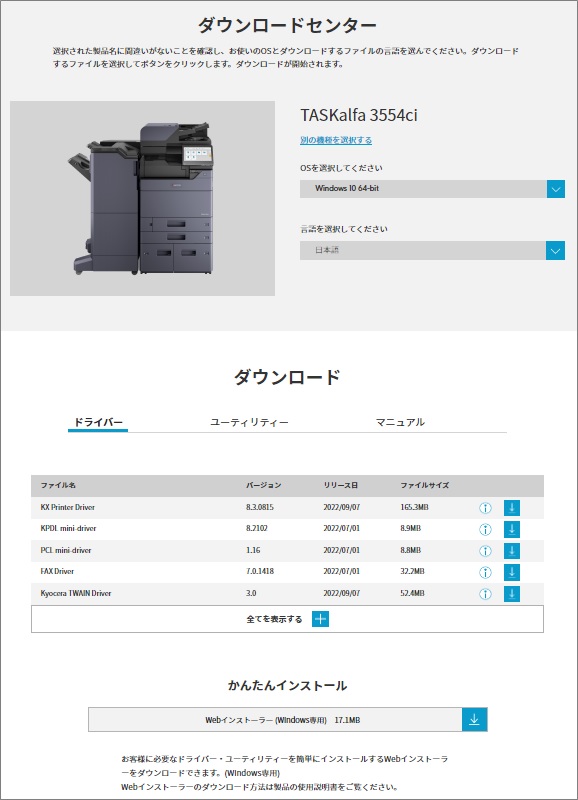
2. ダウンロード
- ご使用のパソコンのOSと言語を選択します。
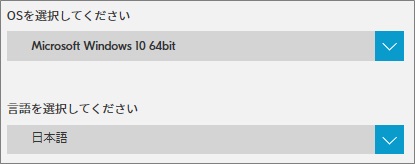
※OSと言語は自動的に判別されますので通常選択する必要はありません。
変更する場合はプルダウンメニュー

から変更します。
- ダウンロードする内容から「ユーティリティー」を選択します。
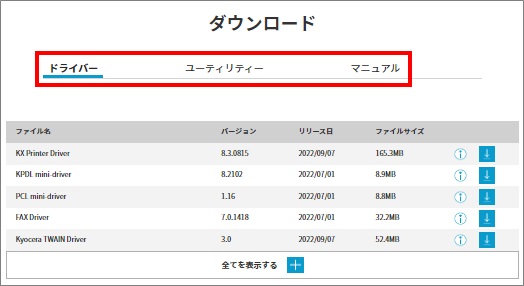
3. KYOCERA Net Viewer をインストールする
- 「KYOCERA Net Viewer」のプルダウンメニューをクリックします。
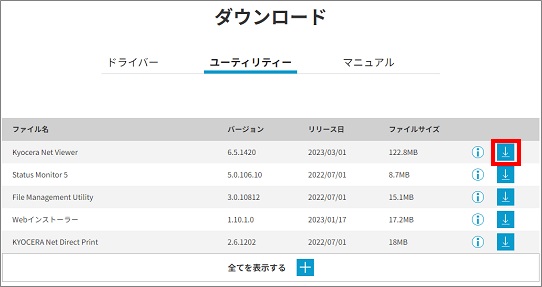
- 使用許諾契約書の画面が表示します。一番下に「同意してダウンロード」ボタンが表示します。ボタンをクリックするとダウンロードが開始します。任意の場所にファイルを保存してください。
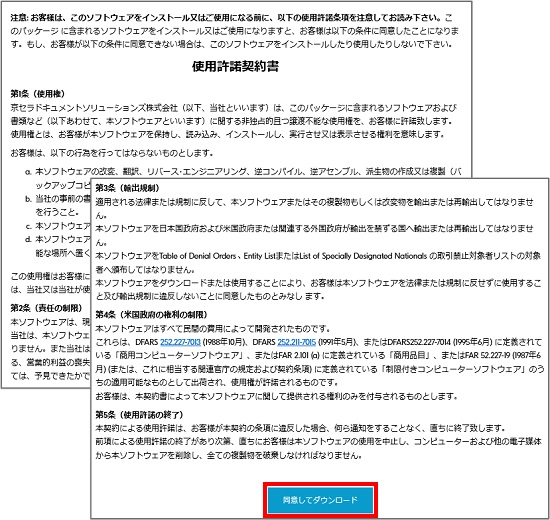
- ダウンロードしたファイル「6.51420.Main_KM」を右クリックします。
※以下Windows10での説明です。他のOSも同様の手順です。
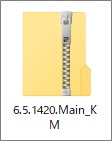
- 「すべて展開(T)...」をクリックします。
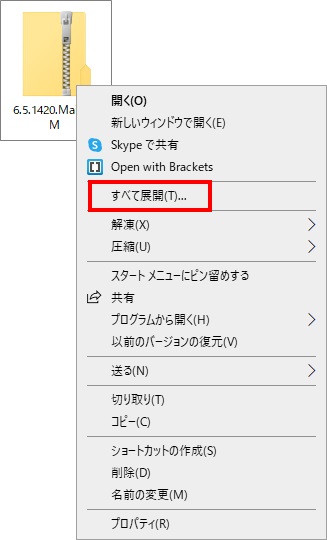
- 「完了時に展開されたファイルを表示する(H)にチェックを入れ「展開(E)」をクリックします。
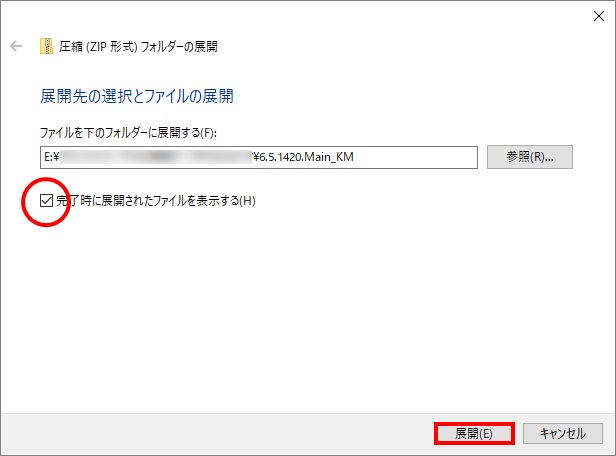
- 解凍されたフォルダーが開きますので「Setup」をダブルクリックします。
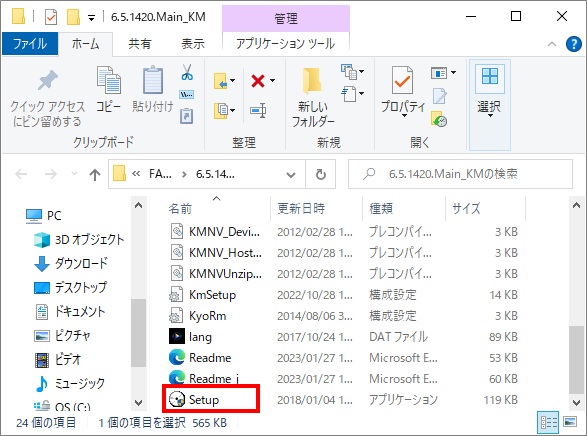
- 使用許諾画面が起動しますので「同意する(A)」をクリックします。
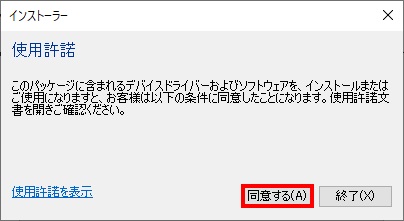
- 「KYOCERA Net Viewerセットアップ」が起動しますので「アップグレード(P)」をクリックします。
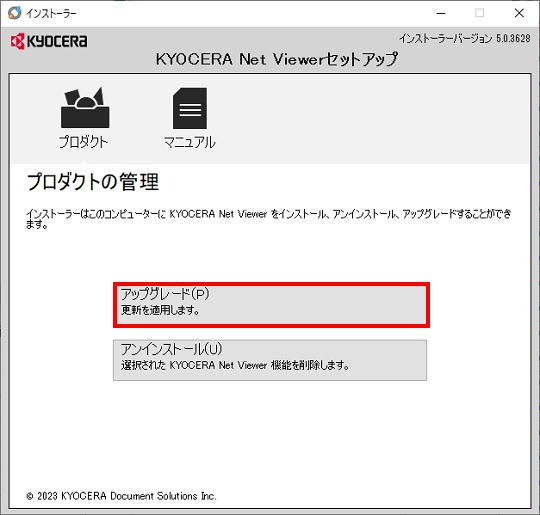
- 「KYOCERA Net Viewer」にチェックが入っていることを確認し、「今すぐアップグレード」をクリックします。
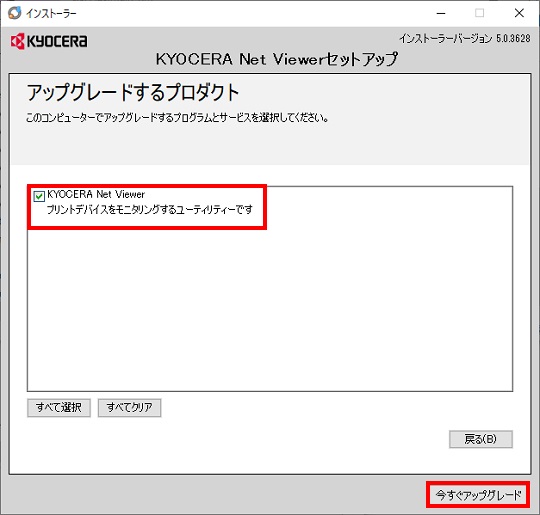
- 「完了」画面が表示されたらインストール完了です。「閉じる(L)」をクリックします。
※「今すぐ起動」にチェックを入れて「閉じる(L)」をクリックした場合は自動的に「KYOCERA Net Viewer」が起動します。
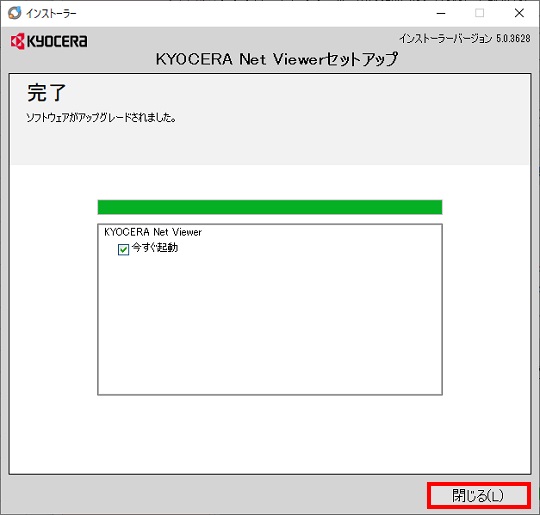
- アップグレード後「KYOCERA Net Viewer」を起動すると以下の確認画面が表示します。(アップグレード後最初のみ)
「開けようとしているワークベースは、前のバージョンで生成されました。
警告:ワークベースを変換する必要がありますが。一度変換すると元には戻せません。続行しますか?」
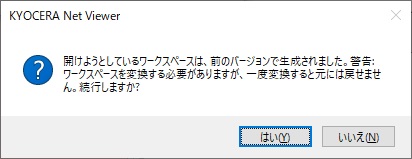
- 「はい(Y)」をクリックするとアップグレード前のデータを引き継ぎます。ワークベースの更新中表示が消えれば終了です。
- 「いいえ(N)」をクリックするとワークベースのデータを引き継ぎませんのでワークベースフォルダーの再設定、デバイスの追加が必要です。
参考1:KYOCERA Net Viewerを初めて起動する
- KYOCERANetViewerを起動します。
【Windows11】
- 「スタート」ボタンをクリックして、「すべてのアプリ」をクリックします。
- 「Kyocera」フォルダー内の「KYOCERA Net Viewer」を選択します。
※「ユーザーアカウント制御」画面が表示された場合は「はい」をクリックします。
【Windows10】
- 「スタート」メニューから「すべてのアプリ」を選択します。
- 「Kyocera」フォルダー内の「KYOCERA Net Viewer」を選択します。
※「ユーザーアカウント制御」画面が表示された場合は「はい」をクリックします。
【Windows8/8.1】
- スタート画面にある「KYOCERA Net Viewer」のタイルを選択します。
※「KYOCERA Net Viewer」のタイルが表示されていない場合は、「↓」(下向き矢印)または「すべてのアプリ」をクリックしてアプリ画面を開き、「KYOCERA Net Viewer」を選択してください。
※「ユーザーアカウント制御」画面が表 示された場合は「はい」をクリックします。
【Windows7】
- 「スタート」メニューから「すべてのプログラム」を選択します。
- 「Kyocera」フォルダー内の「KYOCERA Net Viewer」を選択します。
※「ユーザーアカウント制御」画面が表示された場合は「はい」をクリックします。
- アプリデータを保存するフォルダ(ワークスペース)を選択します。
「参照」をクリックし、フォルダーを選択して「OK」をクリックしてください。
※全角(2バイト)文字のフォルダーは、選択して設定することができません。
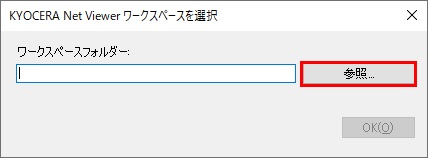
※(C:)ドライブやデスクトップ上に新しいフォルダーを作成する場合は作成する場所を選択した状態で「新しいフォルダーの作成」をクリックしてください。
全角(2バイト)文字でフォルダーを作成しますと、選択して設定することができません。
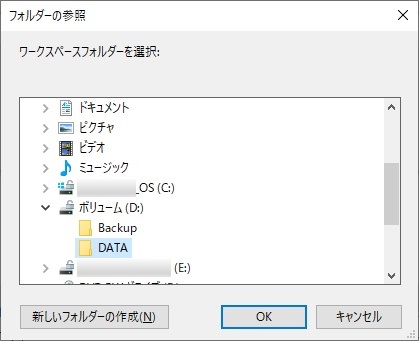
- 選択したフォルダーが表示されていることを確認し「OK」をクリックします。
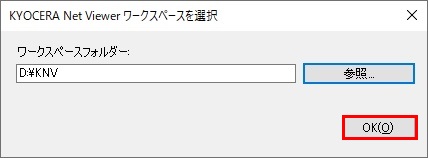
- 「エクスプレス」をクリックします。
※ネットワーク上にある全てのプリンター(他社製含む)を参照します。プリンターのIPアドレスを直接指定して追加する場合は「カスタム」をクリックします。
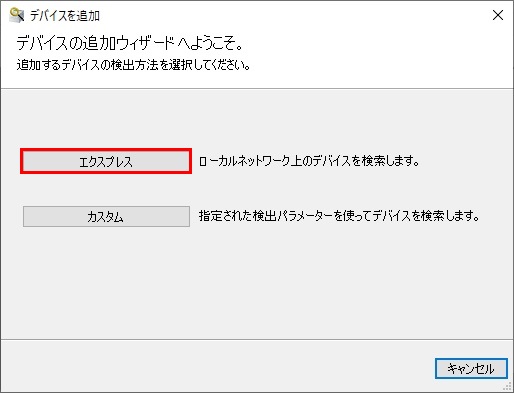
- 「完了」をクリックします。検索されたデバイスがデバイスビューに表示されます。
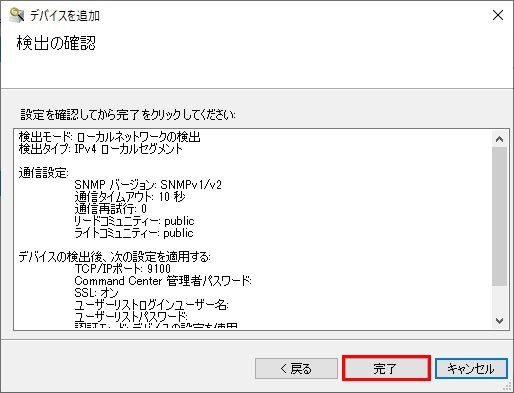
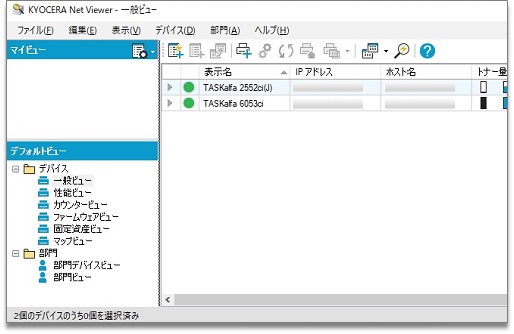
※上記作業はアプリケーションを初めて起動する時のみ行ないます。2回目以降は必要ありません。
参考2:「カスタム」での追加の手順
- デバイスを検索する方法を選択して「次へ」をクリックします。
※IPアドレスを指定して追加する手順を説明します。
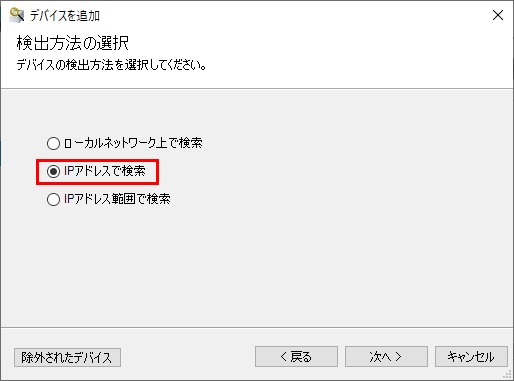
- デバイスのIPアドレスを入力し「追加」をクリックします。
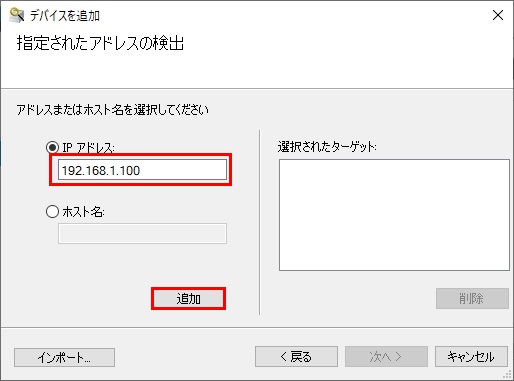
- 「選択されたターゲット」にデバイスのIPアドレスが表示されていることを確認し「次へ」をクリックします。
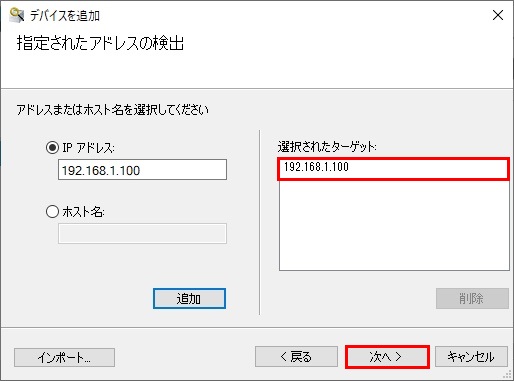
- 「次へ」→「次へ」→「完了」をクリックします。